OPEL ASTRA J 2016 Instruktionsbog til Infotainment (in Danish)
Manufacturer: OPEL, Model Year: 2016, Model line: ASTRA J, Model: OPEL ASTRA J 2016Pages: 175, PDF Size: 2.82 MB
Page 101 of 175
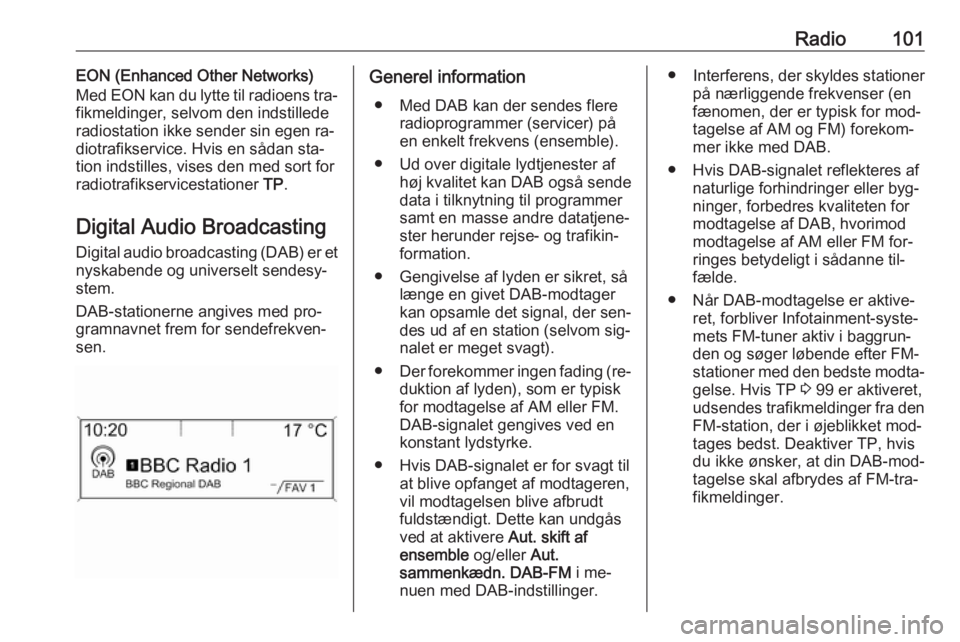
Radio101EON (Enhanced Other Networks)
Med EON kan du lytte til radioens tra‐
fikmeldinger, selvom den indstillede
radiostation ikke sender sin egen ra‐
diotrafikservice. Hvis en sådan sta‐
tion indstilles, vises den med sort for
radiotrafikservicestationer TP.
Digital Audio Broadcasting
Digital audio broadcasting (DAB) er et nyskabende og universelt sendesy‐
stem.
DAB-stationerne angives med pro‐
gramnavnet frem for sendefrekven‐
sen.Generel information
● Med DAB kan der sendes flere radioprogrammer (servicer) påen enkelt frekvens (ensemble).
● Ud over digitale lydtjenester af høj kvalitet kan DAB også sende
data i tilknytning til programmer
samt en masse andre datatjene‐
ster herunder rejse- og trafikin‐
formation.
● Gengivelse af lyden er sikret, så længe en givet DAB-modtager
kan opsamle det signal, der sen‐
des ud af en station (selvom sig‐
nalet er meget svagt).
● Der forekommer ingen fading (re‐
duktion af lyden), som er typisk
for modtagelse af AM eller FM.
DAB-signalet gengives ved en
konstant lydstyrke.
● Hvis DAB-signalet er for svagt til at blive opfanget af modtageren,
vil modtagelsen blive afbrudt
fuldstændigt. Dette kan undgås
ved at aktivere Aut. skift af
ensemble og/eller Aut.
sammenkædn. DAB-FM i me‐
nuen med DAB-indstillinger.● Interferens, der skyldes stationer
på nærliggende frekvenser (en fænomen, der er typisk for mod‐
tagelse af AM og FM) forekom‐
mer ikke med DAB.
● Hvis DAB-signalet reflekteres af naturlige forhindringer eller byg‐ninger, forbedres kvaliteten for
modtagelse af DAB, hvorimod
modtagelse af AM eller FM for‐
ringes betydeligt i sådanne til‐
fælde.
● Når DAB-modtagelse er aktive‐ ret, forbliver Infotainment-syste‐mets FM-tuner aktiv i baggrun‐
den og søger løbende efter FM-
stationer med den bedste modta‐
gelse. Hvis TP 3 99 er aktiveret,
udsendes trafikmeldinger fra den FM-station, der i øjeblikket mod‐
tages bedst. Deaktiver TP, hvis
du ikke ønsker, at din DAB-mod‐
tagelse skal afbrydes af FM-tra‐
fikmeldinger.
Page 102 of 175
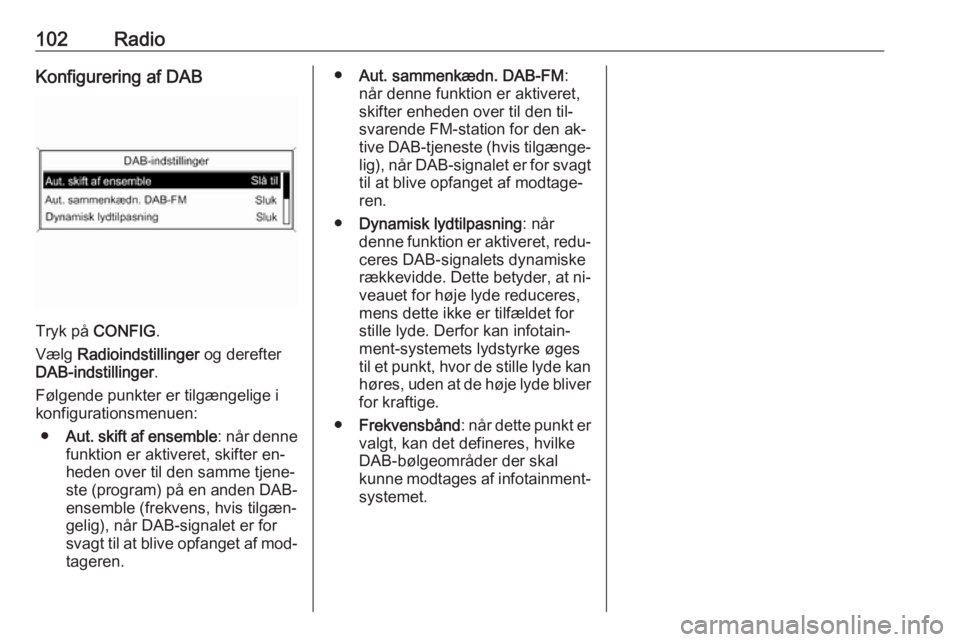
102RadioKonfigurering af DAB
Tryk på CONFIG .
Vælg Radioindstillinger og derefter
DAB-indstillinger .
Følgende punkter er tilgængelige i
konfigurationsmenuen:
● Aut. skift af ensemble : når denne
funktion er aktiveret, skifter en‐
heden over til den samme tjene‐
ste (program) på en anden DAB-
ensemble (frekvens, hvis tilgæn‐
gelig), når DAB-signalet er for
svagt til at blive opfanget af mod‐ tageren.
● Aut. sammenkædn. DAB-FM :
når denne funktion er aktiveret,
skifter enheden over til den til‐
svarende FM-station for den ak‐
tive DAB-tjeneste (hvis tilgænge‐
lig), når DAB-signalet er for svagt til at blive opfanget af modtage‐
ren.
● Dynamisk lydtilpasning : når
denne funktion er aktiveret, redu‐
ceres DAB-signalets dynamiske
rækkevidde. Dette betyder, at ni‐ veauet for høje lyde reduceres,
mens dette ikke er tilfældet for
stille lyde. Derfor kan infotain‐
ment-systemets lydstyrke øges
til et punkt, hvor de stille lyde kan høres, uden at de høje lyde bliver
for kraftige.
● Frekvensbånd : når dette punkt er
valgt, kan det defineres, hvilke
DAB-bølgeområder der skal
kunne modtages af infotainment-
systemet.
Page 103 of 175
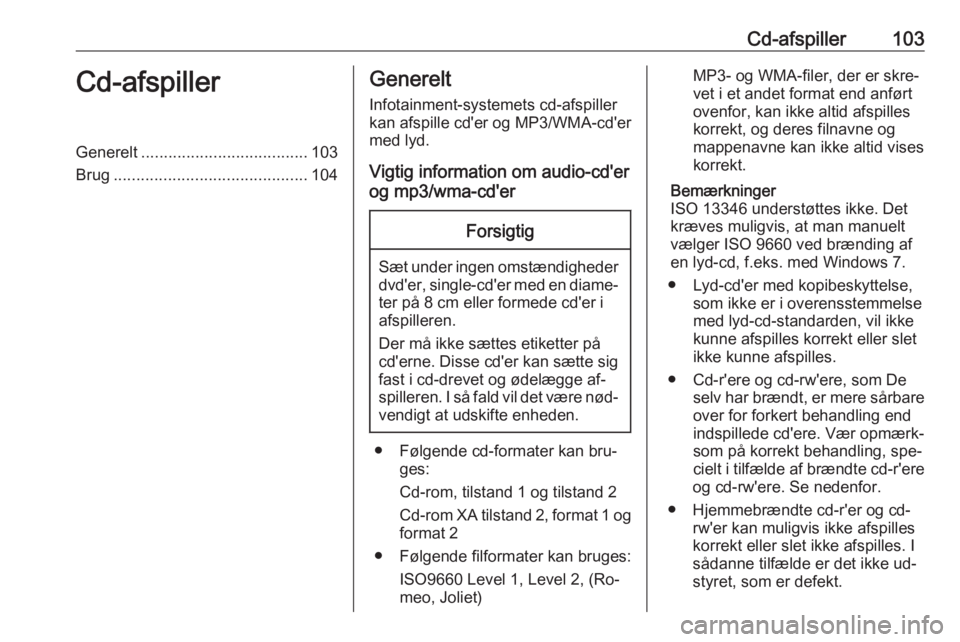
Cd-afspiller103Cd-afspillerGenerelt..................................... 103
Brug ........................................... 104Generelt
Infotainment-systemets cd-afspillerkan afspille cd'er og MP3/WMA-cd'er
med lyd.
Vigtig information om audio-cd'er
og mp3/wma-cd'erForsigtig
Sæt under ingen omstændigheder dvd'er, single-cd'er med en diame‐
ter på 8 cm eller formede cd'er i
afspilleren.
Der må ikke sættes etiketter på
cd'erne. Disse cd'er kan sætte sig
fast i cd-drevet og ødelægge af‐
spilleren. I så fald vil det være nød‐ vendigt at udskifte enheden.
● Følgende cd-formater kan bru‐ ges:
Cd-rom, tilstand 1 og tilstand 2 Cd-rom XA tilstand 2, format 1 og
format 2
● Følgende filformater kan bruges: ISO9660 Level 1, Level 2, (Ro‐
meo, Joliet)
MP3- og WMA-filer, der er skre‐
vet i et andet format end anført
ovenfor, kan ikke altid afspilles korrekt, og deres filnavne ogmappenavne kan ikke altid vises
korrekt.
Bemærkninger
ISO 13346 understøttes ikke. Det kræves muligvis, at man manuelt
vælger ISO 9660 ved brænding af
en lyd-cd, f.eks. med Windows 7.
● Lyd-cd'er med kopibeskyttelse, som ikke er i overensstemmelsemed lyd-cd-standarden, vil ikke
kunne afspilles korrekt eller slet
ikke kunne afspilles.
● Cd-r'ere og cd-rw'ere, som De selv har brændt, er mere sårbare
over for forkert behandling end
indspillede cd'ere. Vær opmærk‐
som på korrekt behandling, spe‐
cielt i tilfælde af brændte cd-r'ere
og cd-rw'ere. Se nedenfor.
● Hjemmebrændte cd-r'er og cd- rw'er kan muligvis ikke afspilles
korrekt eller slet ikke afspilles. I
sådanne tilfælde er det ikke ud‐
styret, som er defekt.
Page 104 of 175
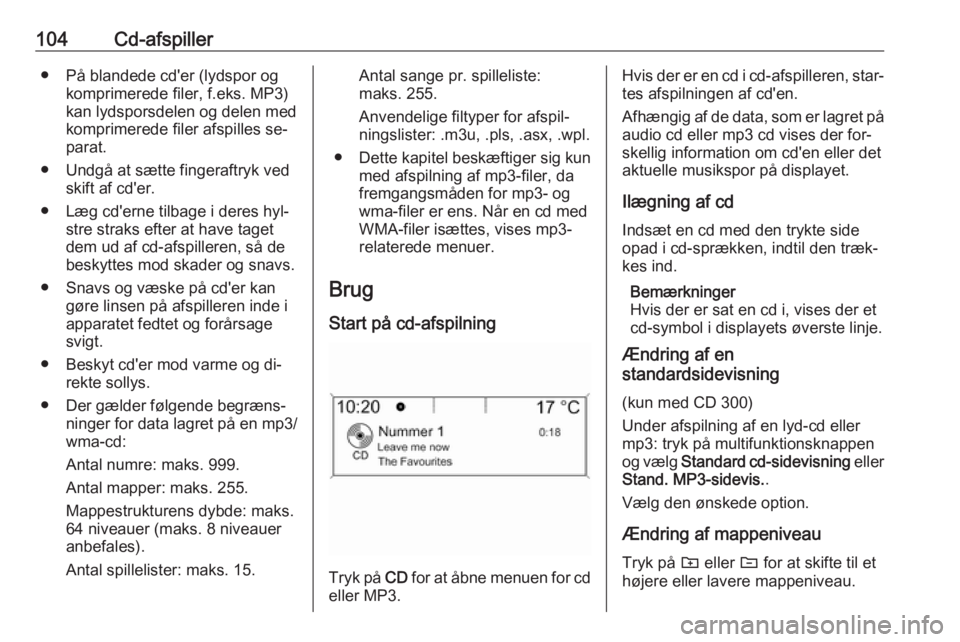
104Cd-afspiller● På blandede cd'er (lydspor ogkomprimerede filer, f.eks. MP3)
kan lydsporsdelen og delen med
komprimerede filer afspilles se‐
parat.
● Undgå at sætte fingeraftryk ved skift af cd'er.
● Læg cd'erne tilbage i deres hyl‐ stre straks efter at have taget
dem ud af cd-afspilleren, så de
beskyttes mod skader og snavs.
● Snavs og væske på cd'er kan gøre linsen på afspilleren inde i
apparatet fedtet og forårsage
svigt.
● Beskyt cd'er mod varme og di‐ rekte sollys.
● Der gælder følgende begræns‐ ninger for data lagret på en mp3/
wma-cd:
Antal numre: maks. 999.
Antal mapper: maks. 255.
Mappestrukturens dybde: maks.
64 niveauer (maks. 8 niveauer
anbefales).
Antal spillelister: maks. 15.Antal sange pr. spilleliste:
maks. 255.
Anvendelige filtyper for afspil‐
ningslister: .m3u, .pls, .asx, .wpl.
● Dette kapitel beskæftiger sig kun
med afspilning af mp3-filer, da
fremgangsmåden for mp3- og
wma-filer er ens. Når en cd med
WMA-filer isættes, vises mp3-
relaterede menuer.
Brug Start på cd-afspilning
Tryk på CD for at åbne menuen for cd
eller MP3.
Hvis der er en cd i cd-afspilleren, star‐
tes afspilningen af cd'en.
Afhængig af de data, som er lagret på
audio cd eller mp3 cd vises der for‐
skellig information om cd'en eller det
aktuelle musikspor på displayet.
Ilægning af cd
Indsæt en cd med den trykte side opad i cd-sprækken, indtil den træk‐
kes ind.
Bemærkninger
Hvis der er sat en cd i, vises der et
cd-symbol i displayets øverste linje.
Ændring af en
standardsidevisning
(kun med CD 300)
Under afspilning af en lyd-cd eller
mp3: tryk på multifunktionsknappen
og vælg Standard cd-sidevisning eller
Stand. MP3-sidevis. .
Vælg den ønskede option.
Ændring af mappeniveau Tryk på g eller e for at skifte til et
højere eller lavere mappeniveau.
Page 105 of 175
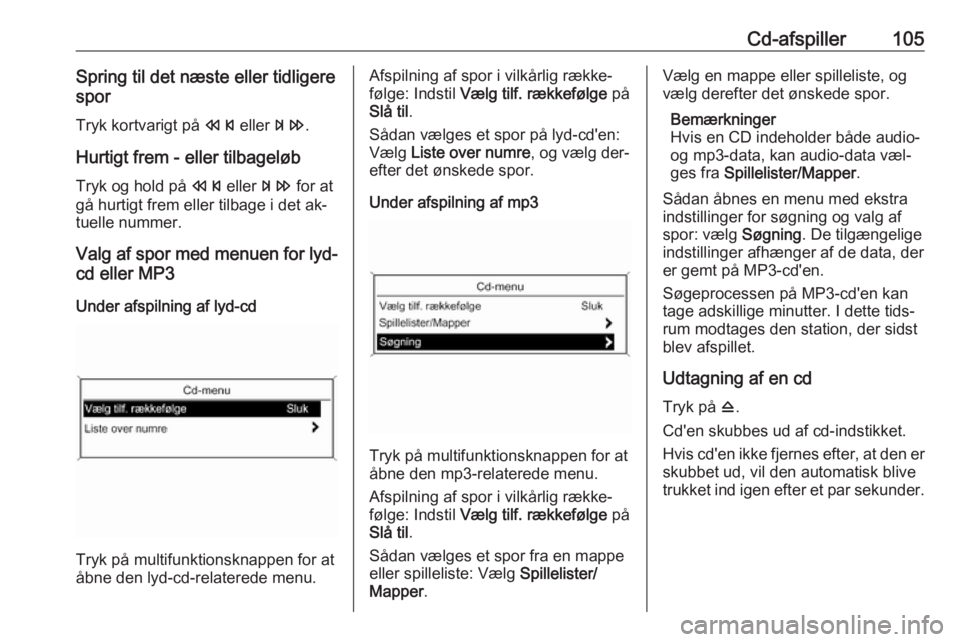
Cd-afspiller105Spring til det næste eller tidligere
spor
Tryk kortvarigt på s eller u.
Hurtigt frem - eller tilbageløb Tryk og hold på s eller u for at
gå hurtigt frem eller tilbage i det ak‐ tuelle nummer.
Valg af spor med menuen for lyd-
cd eller MP3
Under afspilning af lyd-cd
Tryk på multifunktionsknappen for at
åbne den lyd-cd-relaterede menu.
Afspilning af spor i vilkårlig række‐
følge: Indstil Vælg tilf. rækkefølge på
Slå til .
Sådan vælges et spor på lyd-cd'en:
Vælg Liste over numre , og vælg der‐
efter det ønskede spor.
Under afspilning af mp3
Tryk på multifunktionsknappen for at
åbne den mp3-relaterede menu.
Afspilning af spor i vilkårlig række‐
følge: Indstil Vælg tilf. rækkefølge på
Slå til .
Sådan vælges et spor fra en mappe
eller spilleliste: Vælg Spillelister/
Mapper .
Vælg en mappe eller spilleliste, og
vælg derefter det ønskede spor.
Bemærkninger
Hvis en CD indeholder både audio-
og mp3-data, kan audio-data væl‐
ges fra Spillelister/Mapper .
Sådan åbnes en menu med ekstra indstillinger for søgning og valg af
spor: vælg Søgning. De tilgængelige
indstillinger afhænger af de data, der
er gemt på MP3-cd'en.
Søgeprocessen på MP3-cd'en kan
tage adskillige minutter. I dette tids‐
rum modtages den station, der sidst
blev afspillet.
Udtagning af en cd
Tryk på d.
Cd'en skubbes ud af cd-indstikket.
Hvis cd'en ikke fjernes efter, at den er skubbet ud, vil den automatisk blive
trukket ind igen efter et par sekunder.
Page 106 of 175
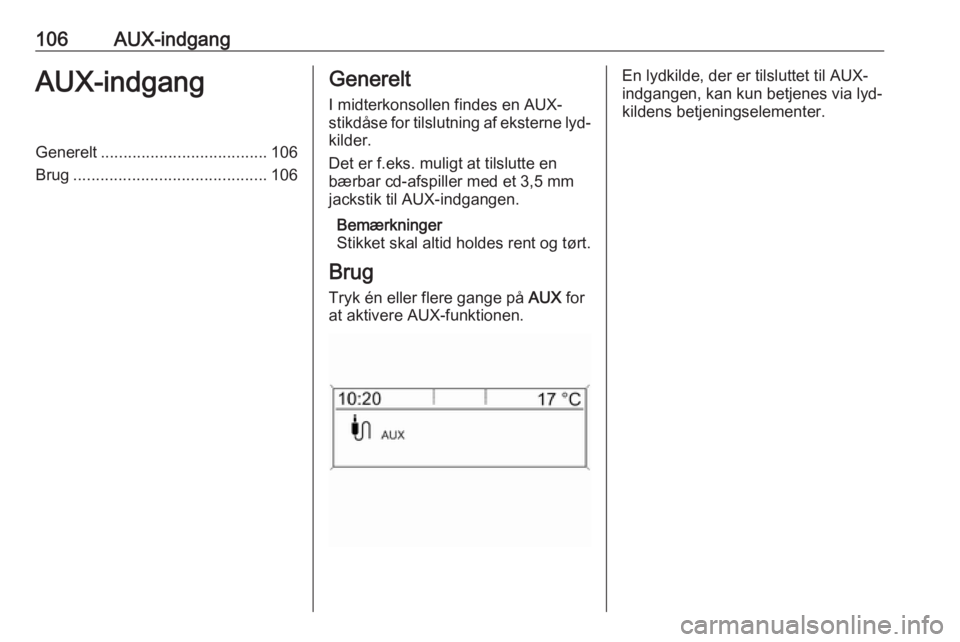
106AUX-indgangAUX-indgangGenerelt..................................... 106
Brug ........................................... 106Generelt
I midterkonsollen findes en AUX-
stikdåse for tilslutning af eksterne lyd‐
kilder.
Det er f.eks. muligt at tilslutte en
bærbar cd-afspiller med et 3,5 mm
jackstik til AUX-indgangen.
Bemærkninger
Stikket skal altid holdes rent og tørt.
Brug
Tryk én eller flere gange på AUX for
at aktivere AUX-funktionen.En lydkilde, der er tilsluttet til AUX-
indgangen, kan kun betjenes via lyd‐
kildens betjeningselementer.
Page 107 of 175
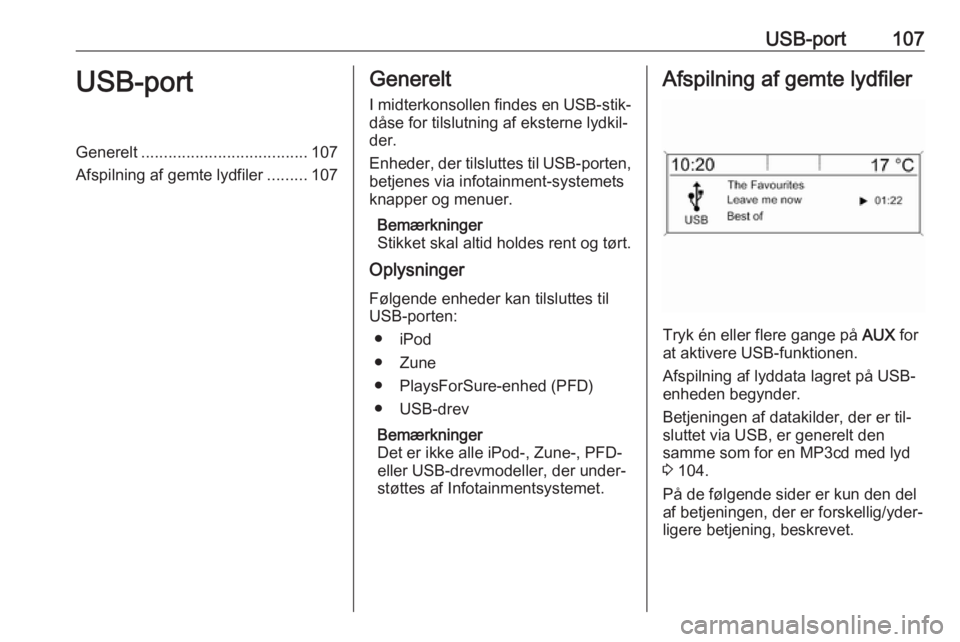
USB-port107USB-portGenerelt..................................... 107
Afspilning af gemte lydfiler .........107Generelt
I midterkonsollen findes en USB-stik‐
dåse for tilslutning af eksterne lydkil‐
der.
Enheder, der tilsluttes til USB-porten,
betjenes via infotainment-systemets
knapper og menuer.
Bemærkninger
Stikket skal altid holdes rent og tørt.
Oplysninger
Følgende enheder kan tilsluttes tilUSB-porten:
● iPod
● Zune
● PlaysForSure-enhed (PFD)
● USB-drev
Bemærkninger
Det er ikke alle iPod-, Zune-, PFD-
eller USB-drevmodeller, der under‐
støttes af Infotainmentsystemet.Afspilning af gemte lydfiler
Tryk én eller flere gange på AUX for
at aktivere USB-funktionen.
Afspilning af lyddata lagret på USB- enheden begynder.
Betjeningen af datakilder, der er til‐
sluttet via USB, er generelt den
samme som for en MP3cd med lyd 3 104.
På de følgende sider er kun den del af betjeningen, der er forskellig/yder‐ligere betjening, beskrevet.
Page 108 of 175
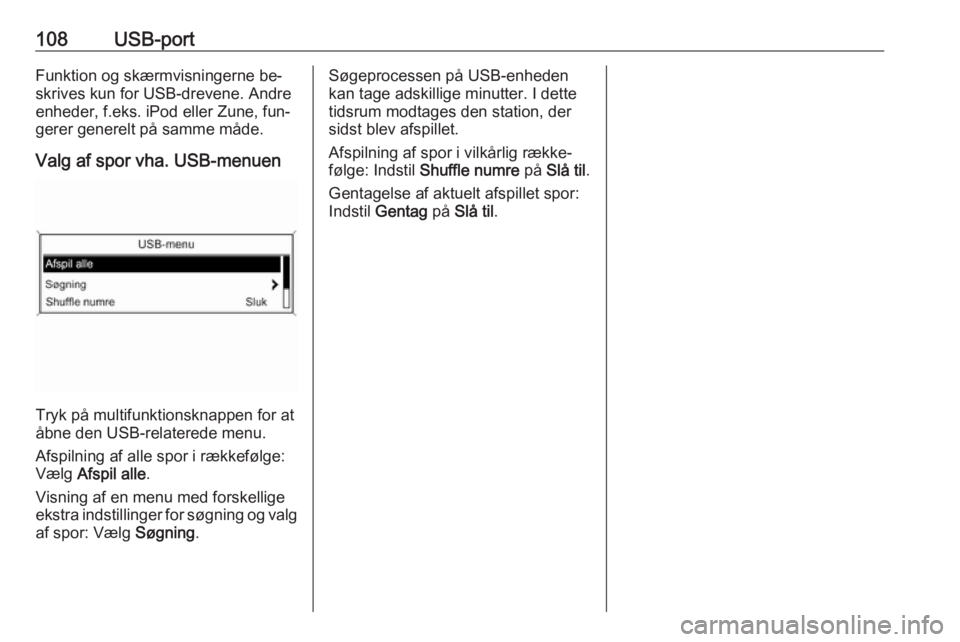
108USB-portFunktion og skærmvisningerne be‐skrives kun for USB-drevene. Andre
enheder, f.eks. iPod eller Zune, fun‐
gerer generelt på samme måde.
Valg af spor vha. USB-menuen
Tryk på multifunktionsknappen for at
åbne den USB-relaterede menu.
Afspilning af alle spor i rækkefølge:
Vælg Afspil alle .
Visning af en menu med forskellige
ekstra indstillinger for søgning og valg
af spor: Vælg Søgning.
Søgeprocessen på USB-enheden
kan tage adskillige minutter. I dette
tidsrum modtages den station, der
sidst blev afspillet.
Afspilning af spor i vilkårlig række‐ følge: Indstil Shuffle numre på Slå til .
Gentagelse af aktuelt afspillet spor:
Indstil Gentag på Slå til .
Page 109 of 175
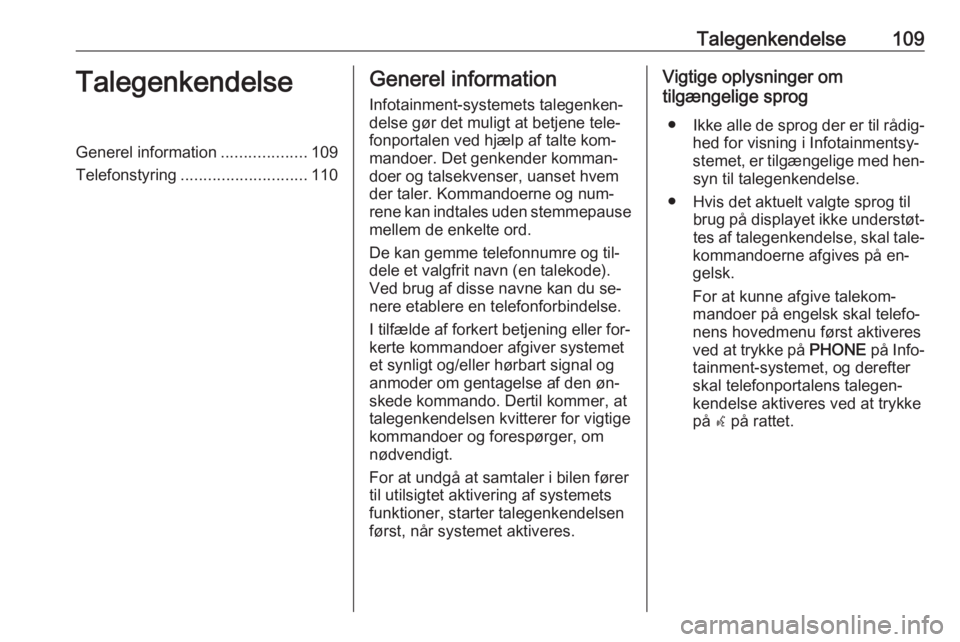
Talegenkendelse109TalegenkendelseGenerel information...................109
Telefonstyring ............................ 110Generel information
Infotainment-systemets talegenken‐
delse gør det muligt at betjene tele‐
fonportalen ved hjælp af talte kom‐
mandoer. Det genkender komman‐
doer og talsekvenser, uanset hvem
der taler. Kommandoerne og num‐
rene kan indtales uden stemmepause
mellem de enkelte ord.
De kan gemme telefonnumre og til‐
dele et valgfrit navn (en talekode).
Ved brug af disse navne kan du se‐
nere etablere en telefonforbindelse.
I tilfælde af forkert betjening eller for‐
kerte kommandoer afgiver systemet
et synligt og/eller hørbart signal og
anmoder om gentagelse af den øn‐
skede kommando. Dertil kommer, at
talegenkendelsen kvitterer for vigtige
kommandoer og forespørger, om
nødvendigt.
For at undgå at samtaler i bilen fører til utilsigtet aktivering af systemets
funktioner, starter talegenkendelsen
først, når systemet aktiveres.Vigtige oplysninger om
tilgængelige sprog
● Ikke alle de sprog der er til rådig‐
hed for visning i Infotainmentsy‐
stemet, er tilgængelige med hen‐ syn til talegenkendelse.
● Hvis det aktuelt valgte sprog til brug på displayet ikke understøt‐
tes af talegenkendelse, skal tale‐
kommandoerne afgives på en‐
gelsk.
For at kunne afgive talekom‐
mandoer på engelsk skal telefo‐
nens hovedmenu først aktiveres
ved at trykke på PHONE på Info‐
tainment-systemet, og derefter skal telefonportalens talegen‐
kendelse aktiveres ved at trykke
på w på rattet.
Page 110 of 175
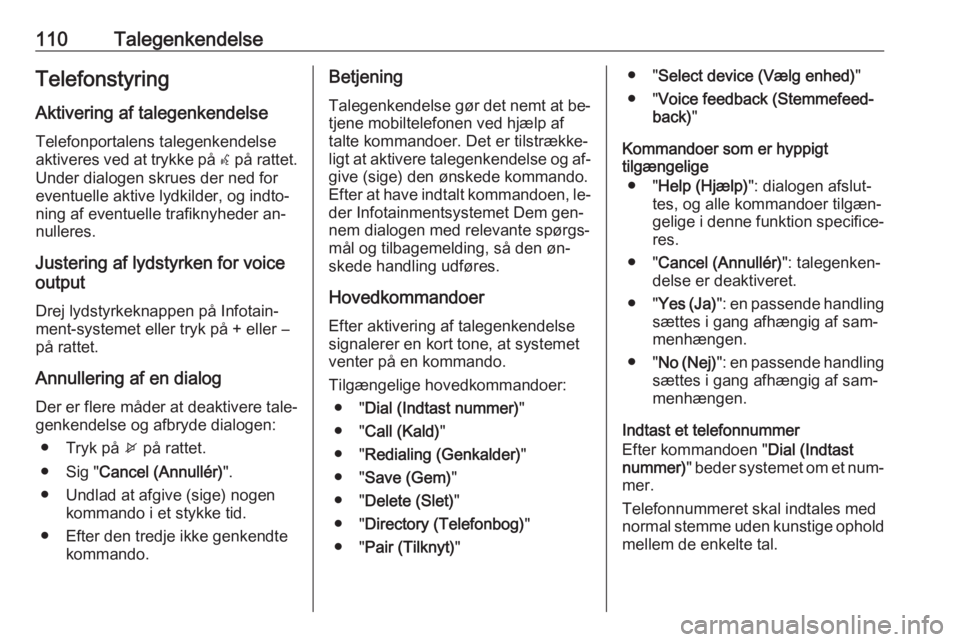
110TalegenkendelseTelefonstyring
Aktivering af talegenkendelse Telefonportalens talegenkendelse
aktiveres ved at trykke på w på rattet.
Under dialogen skrues der ned for
eventuelle aktive lydkilder, og indto‐
ning af eventuelle trafiknyheder an‐
nulleres.
Justering af lydstyrken for voice
output
Drej lydstyrkeknappen på Infotain‐
ment-systemet eller tryk på + eller ―
på rattet.
Annullering af en dialog
Der er flere måder at deaktivere tale‐
genkendelse og afbryde dialogen:
● Tryk på x på rattet.
● Sig " Cancel (Annullér) ".
● Undlad at afgive (sige) nogen kommando i et stykke tid.
● Efter den tredje ikke genkendte kommando.Betjening
Talegenkendelse gør det nemt at be‐
tjene mobiltelefonen ved hjælp af
talte kommandoer. Det er tilstrække‐
ligt at aktivere talegenkendelse og af‐
give (sige) den ønskede kommando.
Efter at have indtalt kommandoen, le‐
der Infotainmentsystemet Dem gen‐
nem dialogen med relevante spørgs‐
mål og tilbagemelding, så den øn‐
skede handling udføres.
Hovedkommandoer Efter aktivering af talegenkendelse
signalerer en kort tone, at systemet
venter på en kommando.
Tilgængelige hovedkommandoer: ● " Dial (Indtast nummer) "
● " Call (Kald) "
● " Redialing (Genkalder) "
● " Save (Gem) "
● " Delete (Slet) "
● " Directory (Telefonbog) "
● " Pair (Tilknyt) "● "Select device (Vælg enhed) "
● " Voice feedback (Stemmefeed‐
back) "
Kommandoer som er hyppigt
tilgængelige
● " Help (Hjælp) ": dialogen afslut‐
tes, og alle kommandoer tilgæn‐
gelige i denne funktion specifice‐
res.
● " Cancel (Annullér) ": talegenken‐
delse er deaktiveret.
● " Yes (Ja) ": en passende handling
sættes i gang afhængig af sam‐
menhængen.
● " No (Nej) ": en passende handling
sættes i gang afhængig af sam‐
menhængen.
Indtast et telefonnummer Efter kommandoen " Dial (Indtast
nummer) " beder systemet om et num‐
mer.
Telefonnummeret skal indtales med
normal stemme uden kunstige ophold
mellem de enkelte tal.